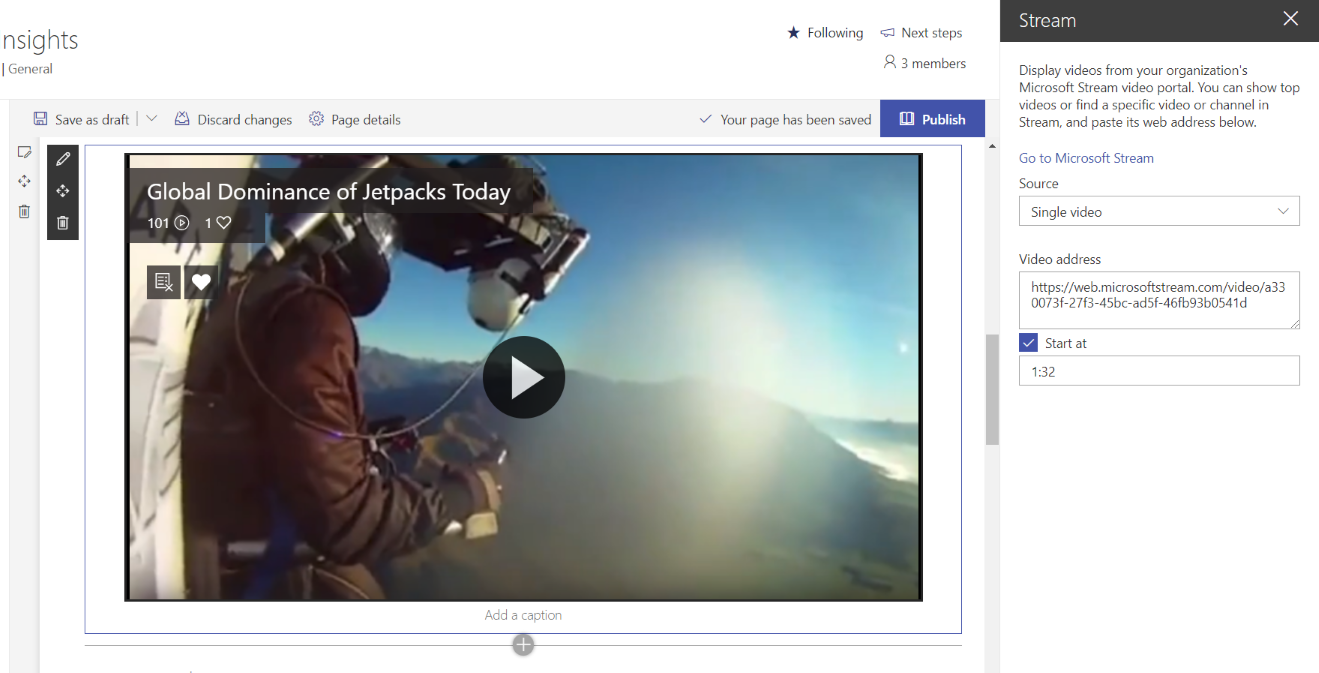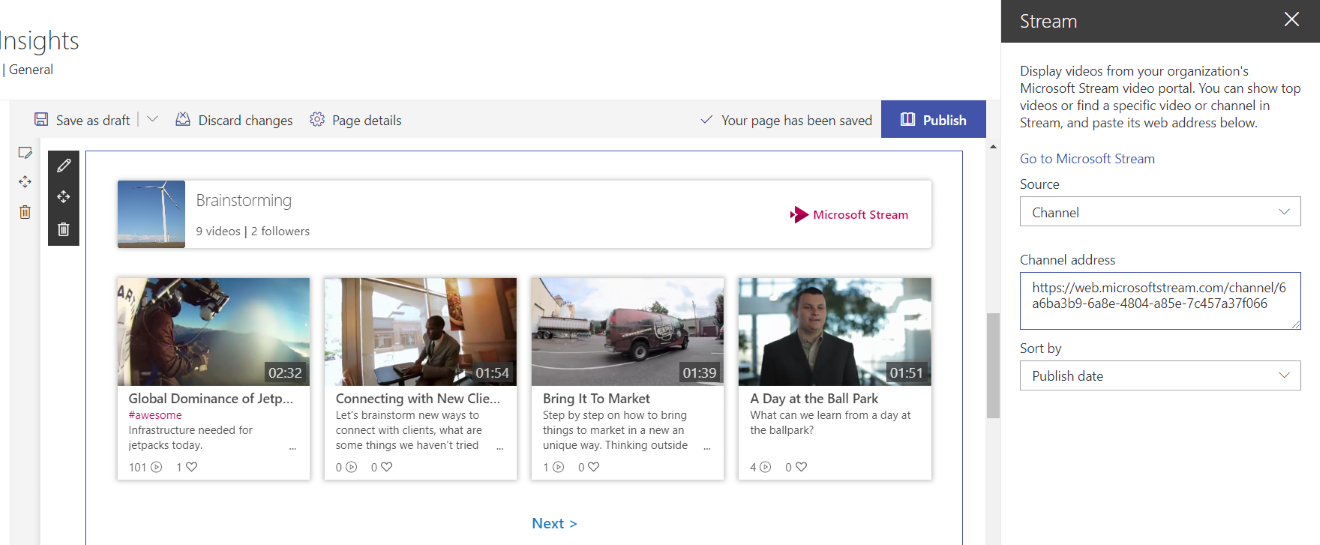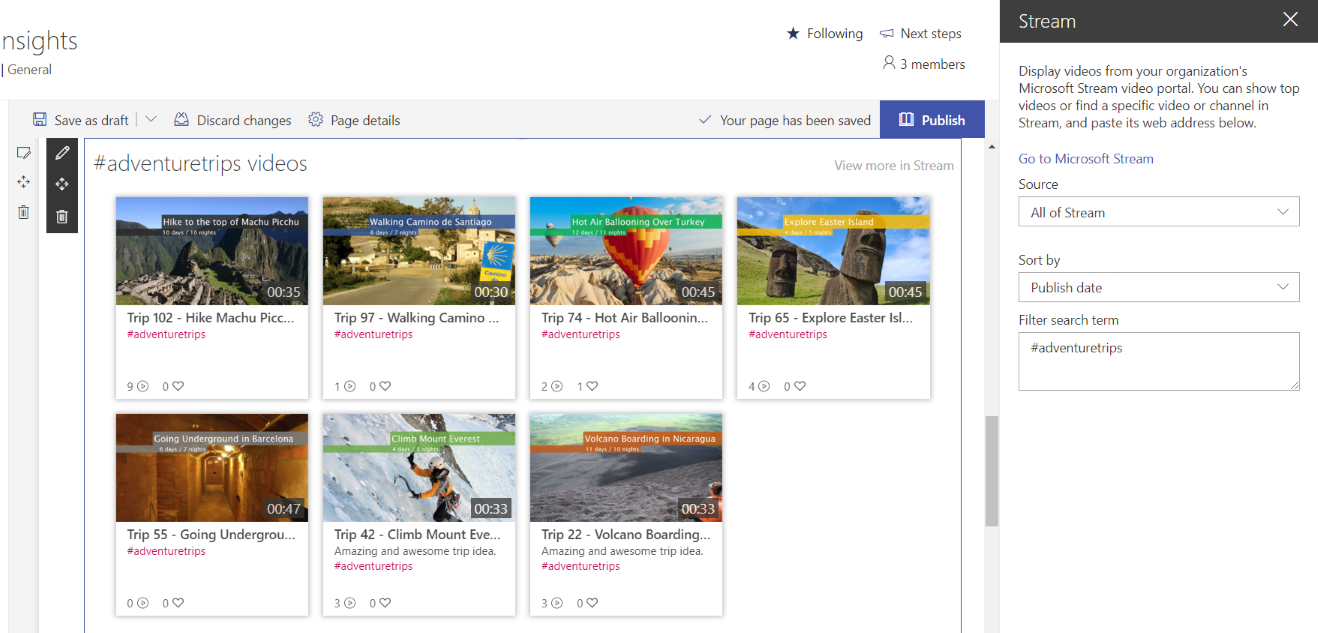Med den Microsoft Stream webbdelen för SharePoint Online kan du markera Streama innehåll på en SharePoint-sida för en enda video, en kanal eller videor i hela Stream.
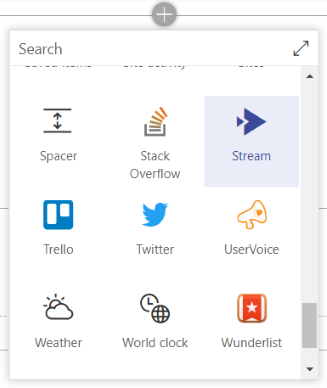
Meddelanden:
-
Behörigheterna för videon eller kanalen i Stream respekteras i SharePoint.
-
Om din organisation använder Betrodda platser måste du lägga till https://*.microsoftstream.com i betrodda URL:er.
Strömma video på en SharePoint-sida
-
Gå till Microsoft Stream-portalen och leta reda på videon du vill markera
-
Kopiera URL:en/länken till videon från webbläsarens adressfält
-
Gå till Din SharePoint Online-webbplats och öppna sidan eller nyhetsartikeln som du vill lägga till videon i
-
Redigera sidan
-
Lägga till streamwebbdelen på sidan
-
Ändra listrutan Källa till Enkel video
-
I fältet Videoadress klistrar du in URL:en/länken till Stream-videon
-
Valfritt: Du kan konfigurera videon så att den startar vid en viss tidskod genom att skriva en tid i fältet Börja vid . Om du till exempel vill att videon ska börja spelas upp delvis i videon kan du skriva "1:32" i fältet och den börjar 1 minut och 32 sekunder in i videon när användaren klickar på Spela upp.
-
Valfritt: Om du tror att du kommer att ändra miniatyrbilden för videon efter att du har publicerat kan du tänka dig följande:
-
När du lägger till en video på en SharePoint-sida cachelagrades videominiatyren för snabbare inläsning för efterföljande läsare.
-
Om du ändrar videominiatyren i Stream måste du ta bort och lägga till videon igen i SharePoint för att säkerställa att den uppdaterade miniatyrbilden lagras – den uppdateras inte automatiskt.
-
Stream-kanal på en SharePoint-sida
Med det här alternativet kan du markera videor i en viss Stream-kanal på sidan.
-
Gå till Microsoft Stream-portalen och leta reda på den kanal du vill markera
-
Kopiera URL:en/länken till kanalen från webbläsarens adressfält
-
Gå till SharePoint Online-webbplatsen och öppna sidan eller nyhetsartikeln som du vill lägga till kanalen i
-
Redigera sidan
-
Lägga till streamwebbdelen på sidan
-
Ändra listrutan Källa till Kanal
-
I fältet Kanaladress klistrar du in URL:en/länken till Stream-kanalen
-
Ändra listrutan Sortera efter med videor i kanalen beroende på hur du vill att de ska visas på sidan
En lista över videor i Stream på en SharePoint-sida
Med det här alternativet kan du markera videor i hela Stream på sidan. Videorna behöver inte komma från samma grupp eller kanal.
-
Gå till Din SharePoint Online-webbplats och öppna sidan eller nyhetsartikeln som du vill framhäva videor från hela Stream på
-
Redigera sidan
-
Lägga till streamwebbdelen på sidan
-
Ändra listrutan Källa till All of Stream
-
Ändra listrutan Sortera efter med videoklipp från hela Stream beroende på hur du vill att de ska visas på sidan
-
Lägga till en filtersökterm för att filtrera ned den uppsättning videor som visas för dem bara med din specifika sökord